
ซอฟต์แวร์นี้จะช่วยให้ไดรเวอร์ของคุณทำงานอยู่เสมอ ทำให้คุณปลอดภัยจากข้อผิดพลาดทั่วไปของคอมพิวเตอร์และความล้มเหลวของฮาร์ดแวร์ ตรวจสอบไดรเวอร์ทั้งหมดของคุณตอนนี้ใน 3 ขั้นตอนง่ายๆ:
- ดาวน์โหลด DriverFix (ไฟล์ดาวน์โหลดที่ตรวจสอบแล้ว)
- คลิก เริ่มสแกน เพื่อค้นหาไดรเวอร์ที่มีปัญหาทั้งหมด
- คลิก อัพเดทไดรเวอร์ เพื่อรับเวอร์ชันใหม่และหลีกเลี่ยงการทำงานผิดพลาดของระบบ
- DriverFix ถูกดาวน์โหลดโดย 0 ผู้อ่านในเดือนนี้
ข้อผิดพลาด Xbox One อาจปรากฏขึ้นเป็นครั้งคราว และในขณะที่ข้อผิดพลาดบางอย่างอาจส่งผลต่อคอนโซลทั้งหมด ข้อผิดพลาดอื่นๆ จะมีผลกับบางเกมเท่านั้น ผู้ใช้รายงานข้อผิดพลาด Xbox One ไม่สามารถอ่านโปรไฟล์ บนคอนโซลขณะพยายามเล่น ไททันฟอลล์ และวันนี้เราจะแสดงวิธีแก้ไขข้อผิดพลาดนี้
ข้อผิดพลาด Xbox One“ ไม่สามารถอ่านโปรไฟล์” จะแก้ไขได้อย่างไร
แก้ไข - ข้อผิดพลาด Xbox One "ไม่สามารถอ่านโปรไฟล์"
โซลูชันที่ 1 - ลบและดาวน์โหลดโปรไฟล์ Xbox One ของคุณ
หากคุณได้รับ ไม่สามารถอ่านโปรไฟล์ ข้อความแสดงข้อผิดพลาดบนคอนโซลของคุณ อาจเป็นเพราะโปรไฟล์ของคุณเสียหาย วิธีที่ง่ายที่สุดในการแก้ไขปัญหานี้คือการลบโปรไฟล์ของคุณและดาวน์โหลดอีกครั้ง และคุณสามารถทำได้โดยทำตามขั้นตอนเหล่านี้:
- เลื่อนไปทางซ้ายบน บ้าน หน้าจอเพื่อเปิด คู่มือ.
- เลือก การตั้งค่า > การตั้งค่าทั้งหมด.
- ใน บัญชีผู้ใช้ ส่วนเลือก ลบบัญชี.
- เลือกบัญชีที่คุณต้องการลบแล้วเลือก ลบ.
- เสร็จแล้วเลือก ปิด.
หลังจากลบโปรไฟล์ Xbox One ของคุณแล้ว คุณต้องสร้างใหม่อีกครั้งโดยทำตามขั้นตอนเหล่านี้:
- เลื่อนไปทางซ้ายบน บ้าน หน้าจอเพื่อเปิดคู่มือ
- บน เข้าสู่ระบบ เลื่อนลงมาจนสุดแล้วเลือก เพิ่มและจัดการ ตัวเลือก
- เลือก เพิ่มใหม่ ตัวเลือก
- ตอนนี้ป้อนของคุณ บัญชีไมโครซอฟท์ ข้อมูลการเข้าสู่ระบบ
- อ่าน ข้อตกลงการบริการและคำชี้แจงสิทธิ์ส่วนบุคคลของ Microsoft และเลือก ฉันยอมรับ.
- ทำตามคำแนะนำบนหน้าจอเพื่อกำหนดค่า การลงชื่อเข้าใช้และการรักษาความปลอดภัย การตั้งค่า
หลังจากลบและเพิ่มบัญชีของคุณอีกครั้ง ให้ตรวจสอบว่าข้อผิดพลาดได้รับการแก้ไขหรือไม่
โซลูชันที่ 2 - ลบไฟล์บันทึกเกม
บางครั้งข้อผิดพลาดนี้อาจเกิดจากไฟล์บันทึกเกมที่เสียหาย และเพื่อแก้ไข คุณต้องลบไฟล์เหล่านั้นออกจากคอนโซลของคุณ โปรดทราบว่าไฟล์เหล่านี้ถูกเก็บไว้ใน files Xbox Live เซิร์ฟเวอร์เช่นกัน ดังนั้นความคืบหน้าของคุณจะไม่ได้รับผลกระทบหากคุณลบออก ในการลบไฟล์เกมที่บันทึกไว้ในเครื่อง ให้ทำดังนี้:
- ไปที่ เกมและแอพของฉัน มาตรา.
- เลือกเกมที่มีปัญหาแล้วกด เมนู ปุ่มบนตัวควบคุม
- เลือก จัดการเกม จากเมนู
- เลื่อนไปทางขวาและไฮไลต์ไฟล์เกมที่บันทึกไว้ใน ข้อมูลที่บันทึกไว้ มาตรา.
- กด อา ปุ่มบนตัวควบคุม
- เลือก ลบจากคอนโซล ตัวเลือกและรอจนกว่าไฟล์บันทึกเกมจะถูกลบออก
- อ่านเพิ่มเติม: วิธีแก้ไข Call of Duty: Infinite Warfare ไม่มีปัญหาเรื่องเสียงบน Xbox One
เริ่มเกมอีกครั้งและตรวจสอบว่าปัญหาได้รับการแก้ไขหรือไม่ โปรดทราบว่าเกมที่บันทึกไว้ของคุณจะถูกดาวน์โหลดอีกครั้งทันทีที่คุณเริ่มเกม ดังนั้นความคืบหน้าของคุณจะไม่ได้รับผลกระทบ
โซลูชันที่ 3 - ล้างแคช
Xbox One มีไฟล์ชั่วคราวทุกประเภทในแคช และบางครั้งไฟล์เหล่านั้นอาจได้รับความเสียหาย และทำให้เกิดข้อผิดพลาดนี้และข้อผิดพลาดอื่นๆ อีกมากมาย ในการแก้ไขปัญหานี้ คุณต้องล้างแคชโดยทำตามขั้นตอนเหล่านี้:
- กดปุ่มเปิดปิดบน Xbox ของคุณค้างไว้ 10 วินาที
- หลังจากที่คอนโซลของคุณปิด ให้ถอดสายไฟออก
- ขณะถอดปลั๊กสายไฟ ให้กดปุ่มเปิด/ปิดสองสามครั้งเพื่อให้แบตเตอรี่หมด
- ต่อสายไฟอีกครั้งแล้วเปิด Xbox ของคุณ
หลังจากเปิดคอนโซลของคุณ แคชจะถูกล้างและ ไม่สามารถอ่านโปรไฟล์ ข้อความแสดงข้อผิดพลาดควรได้รับการแก้ไข
โซลูชันที่ 4 - กู้คืน Xbox One ของคุณเป็นการตั้งค่าจากโรงงาน
บางครั้งเพื่อที่จะแก้ไข ไม่สามารถอ่านได้ข้อมูลส่วนตัว ข้อผิดพลาดใน Xbox One คุณต้องคืนค่าคอนโซลเป็นการตั้งค่าจากโรงงาน เราต้องเตือนคุณว่าตัวเลือกนี้สามารถลบเกมและแอพที่ติดตั้งทั้งหมดของคุณ ดังนั้นเราขอแนะนำอย่างยิ่งให้คุณย้ายไปยังที่จัดเก็บข้อมูลภายนอก ในการรีเซ็ต Xbox One เป็นค่าเริ่มต้นจากโรงงาน ให้ทำดังต่อไปนี้:
- เลื่อนไปทางซ้ายบน บ้าน หน้าจอเพื่อเปิดคู่มือ
- ตอนนี้เลือก การตั้งค่า > การตั้งค่าทั้งหมด.
- เลือก ระบบ > ข้อมูลคอนโซล & อัปเดต.
- เลือก รีเซ็ตคอนโซล.
- คุณจะเห็นสองตัวเลือกที่ใช้ได้: รีเซ็ตและลบทุกอย่าง และ รีเซ็ตและเก็บเกมและแอพของฉันไว้. เลือกตัวเลือกหลังเพื่อรักษาเกมและแอพพลิเคชั่นที่ติดตั้งไว้ หากตัวเลือกนี้แก้ปัญหาไม่ได้ คุณจะต้องใช้ รีเซ็ตและลบทุกอย่าง ตัวเลือก ตัวเลือกนี้จะลบไฟล์ทั้งหมดออกจากคอนโซลของคุณ ดังนั้นเราขอแนะนำให้คุณสำรองไฟล์สำคัญและเกมที่ติดตั้งไว้
หลังจากทำการรีเซ็ตเป็นค่าจากโรงงานแล้ว ปัญหาจะได้รับการแก้ไขอย่างสมบูรณ์
คุณแก้ไขได้ ไม่สามารถอ่านโปรไฟล์ ข้อผิดพลาด Xbox One มักเกิดจากการลบโปรไฟล์ของคุณหรือโดยการลบเกมที่บันทึกไว้ในเครื่อง หากวิธีแก้ปัญหาเหล่านี้ใช้ไม่ได้ผล คุณอาจต้องพิจารณาทำการรีเซ็ตเป็นค่าจากโรงงาน
อ่านเพิ่มเติม:
- แก้ไข: ข้อผิดพลาด "มีบางอย่างผิดพลาด" ของ Xbox One
- แก้ไข: “ข้อผิดพลาดในการแจงนับเนื้อหา” บน Xbox One
- แก้ไข: “เครือข่ายของคุณอยู่หลัง NAT ที่จำกัดพอร์ต” Xbox One
- ไดรฟ์ภายนอกของ Seagate สำหรับ Xbox One ช่วยเพิ่มเวลาในการโหลดและความจุ
- แก้ไข: “สำหรับเกมนี้ คุณต้องออนไลน์” ข้อผิดพลาด Xbox
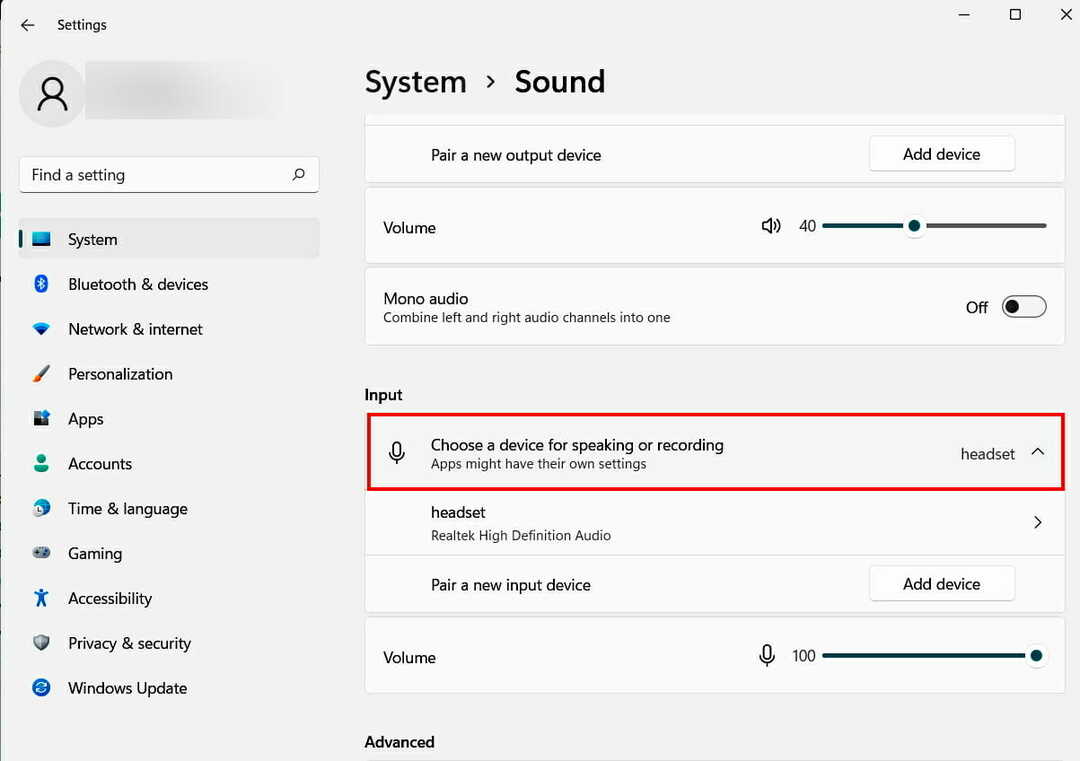
![Minecraft เวอร์ชันปัจจุบันสำหรับ Xbox One คืออะไร? [ปรับปรุงล่าสุด]](/f/f60aed628713d6b59a18e92a7d1814ae.jpg?width=300&height=460)
